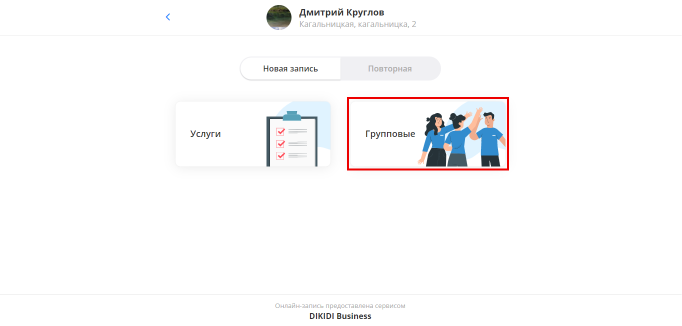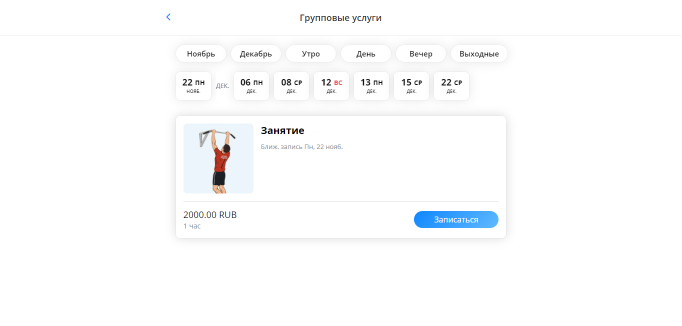Как использовать групповые записи
Последнее изменение:
Создание групповой услуги
Чтобы начать пользоваться групповыми записями, Вам нужно создать групповые услуги.
Для этого перейдите в раздел "Настройки" - "Услуги", далее нажмите "Добавить услугу" в правом верхнем углу и выберите создание групповой услуги.
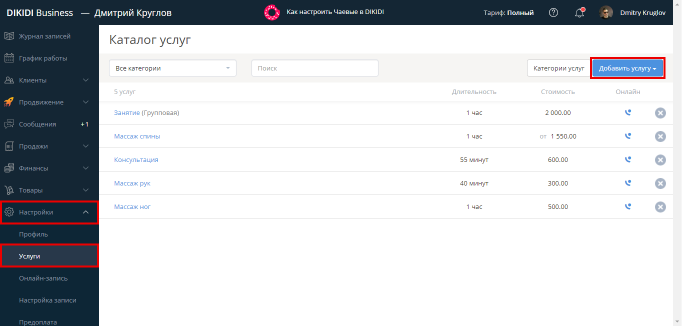
Если на услугу можно записаться онлайн, то нужно обязательно загрузить изображение для этой услуги.
Создание групповой записи
Теперь Вы можете создать групповую запись, для этого перейдите в журнал записи и нажмите на иконку журнала групповых записей в левом верхнем углу.
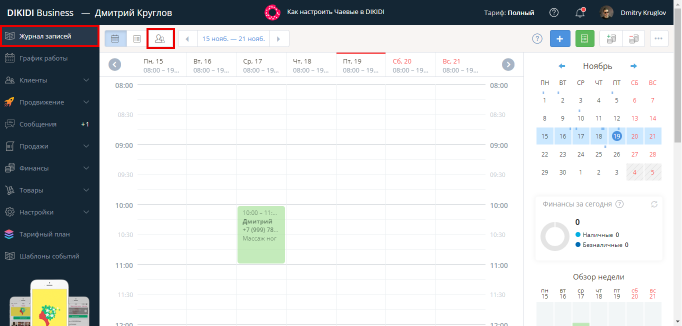
После Вы можете перейти к созданию записи, нажав на поле в журнале записи или нажав на кнопку "Добавить сеанс "в правом верхнем углу.
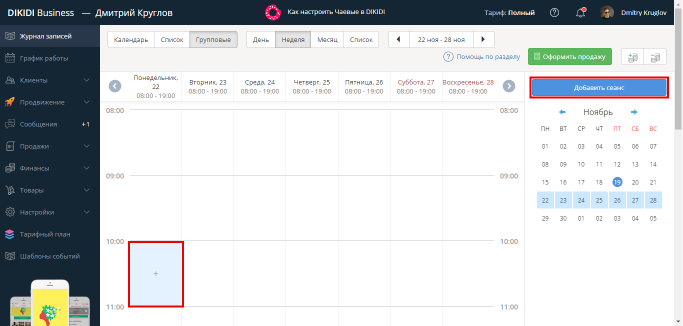
С правой стороны у Вас появится поля настройки, где нужно будет:
1. Указать дату и время.
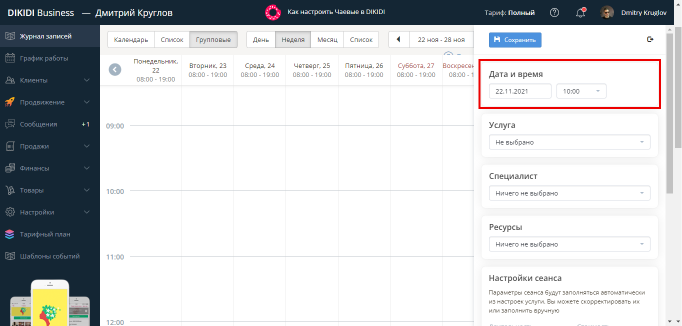
2. Выбрать нужную услугу из созданных Вами ранее, как было указано выше.
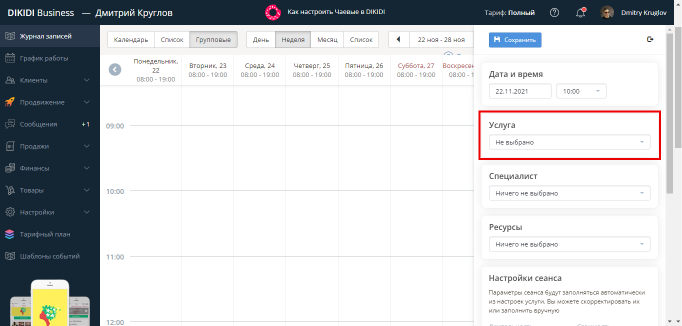
3. Выбрать специалистов, выполняющих данную услугу.
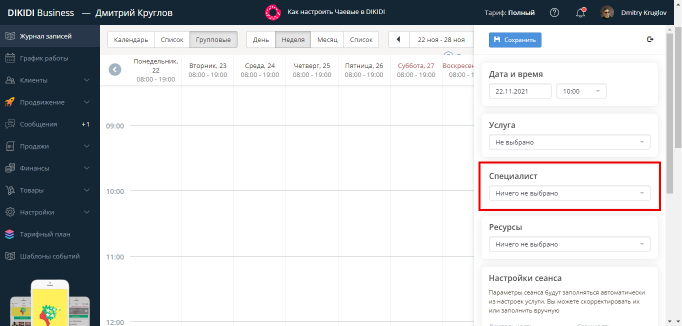
4. Выбрать ресурс, если требуется.
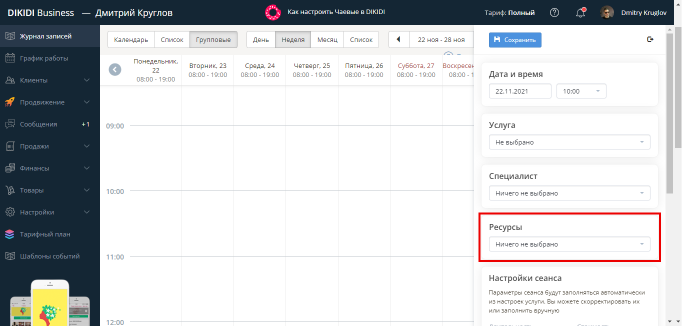
5. В поле настройки сеанса параметры будут заполняться автоматически из настроек услуги, но Вы можете их скорректировать.
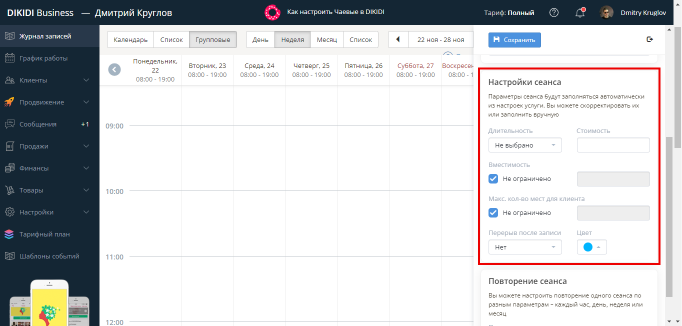
6. Далее находится поле настройки повторения сеанса, его разберем отдельно чуть ниже.
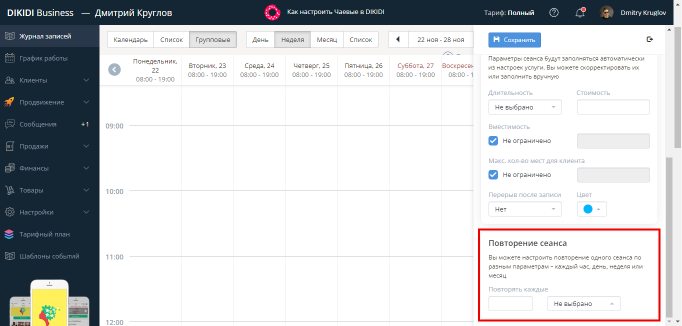
Нажмите на кнопку "Сохранить", находящуюся сверху.
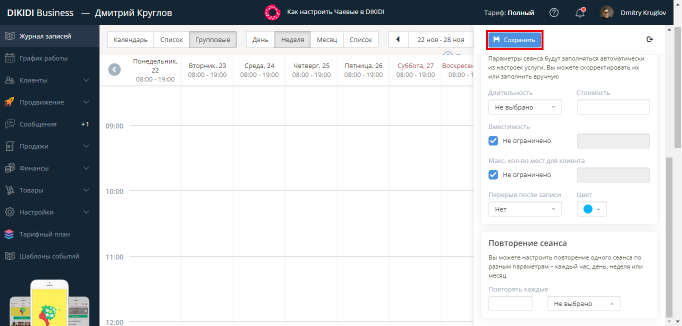
У вас появится запись на соответствующие дату и время, нажав на которую, появится поле, где Вы можете добавлять клиентов на занятия, а также настроить время отправки напоминания о занятии, указать, подтвердил ли клиент свой визит, и поставить отметку о статусе посещения.
Настройка повторений сеанса
Поле настройки, о котором говорилось чуть выше в 6 пункте. Позволяет настроить повторение одного сеанса по разным параметрам.
Для настройки укажите нужную вам единицу интервала (час, день, неделя, месяц) и его длину.
После укажите дату и время, до которых будут проставлены повторения.
Также в настройках повторения по неделе можно указать определенные дни недели для повторений в интервале.
Повторения настраиваются до даты и времени окончания ВКЛЮЧИТЕЛЬНО.
Примеры
Повторение по часам:
Я создаю запись на 8 утра и хочу, чтобы данная запись повторялась каждые 2 часа до конца моего рабочего дня в 6 вечера.
Для этого в "Повторении сеанса" я выбираю повторять каждые 2 часа и в дате окончания выбираю день, на который сделана запись на 17:00. Повторения настраиваются включительно даты и времени окончания, поэтому время окончания повторений проставлено в 17:00.
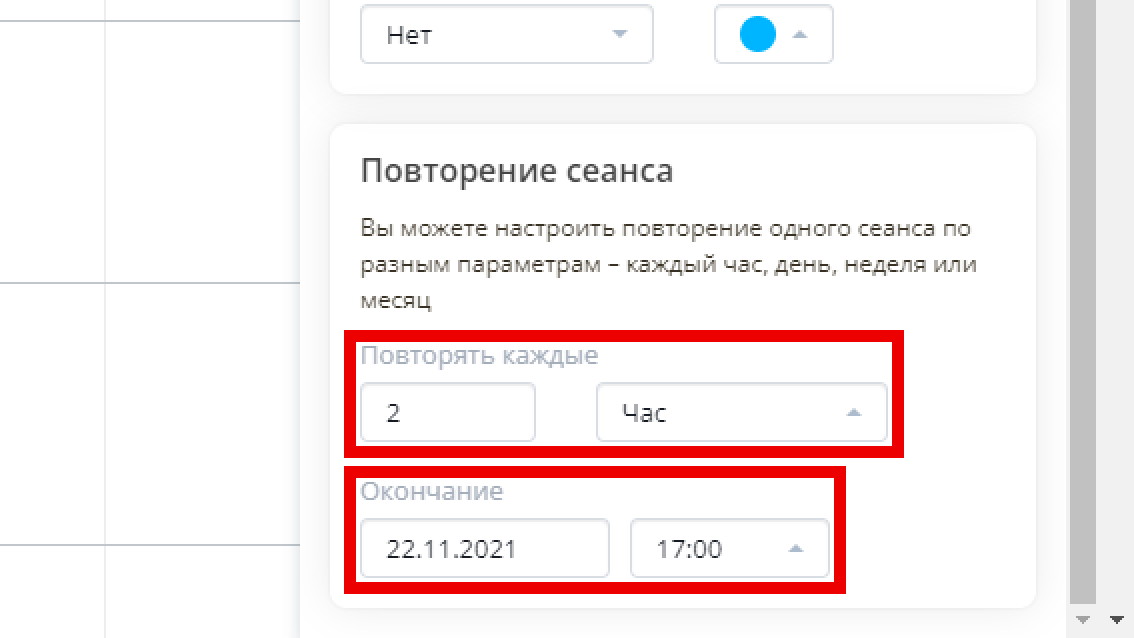
Повторение по дням:
Я создаю запись на понедельник на 09:00 и хочу, что бы данная запись повторялась каждые три дня на протяжении двух недель.
Для этого в "Повторении сеанса" я выбираю повторять каждые 3 дня, в дате окончания ставлю воскресение следующей недели на 09:00.
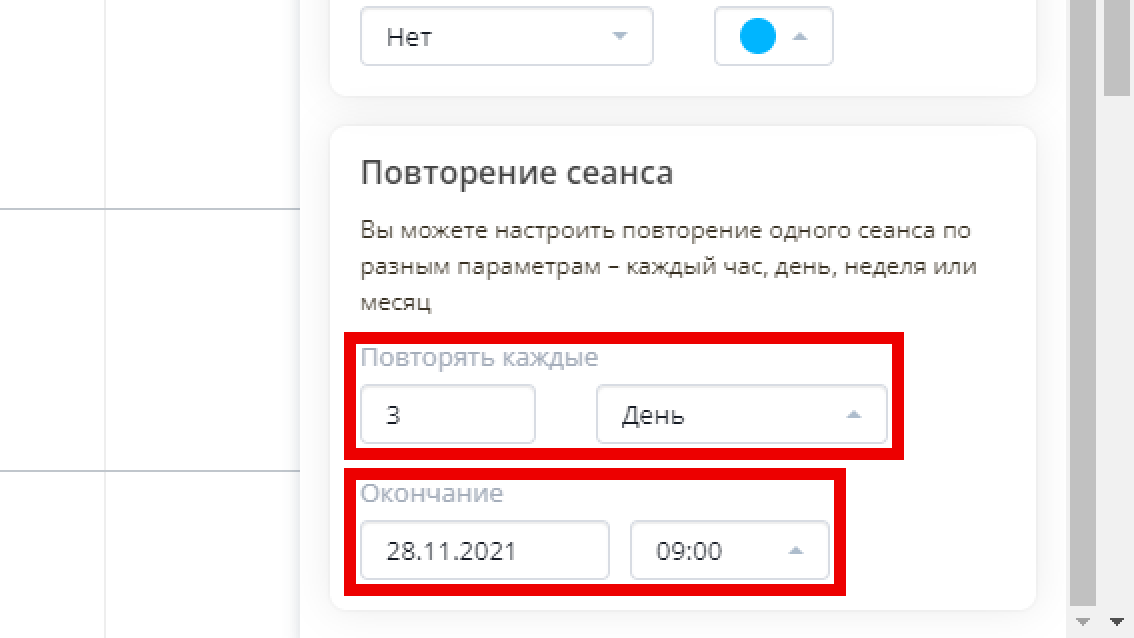
Повторение по неделям:
Я создаю запись на начало месяца и хочу, чтобы до конца месяца каждый понедельник, среду и субботу повторялась данная запись.
Для этого в "Повторении сеанса" я выбираю повторять каждую 1 неделю, а в днях недели выбираю понедельник, среду и субботу. После в дате окончания выбираю последний день данного месяца.
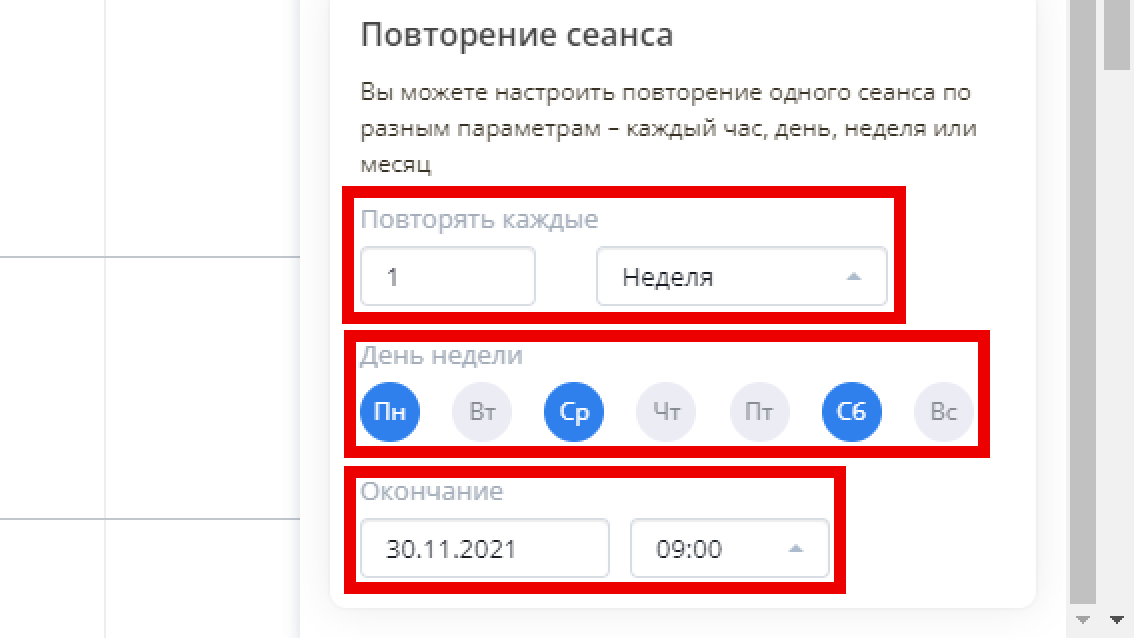
Повторение по месяцам:
Я создаю запись на 20.03 в 10:00 и хочу, чтобы на протяжении полугода каждый месяц 20 числа стояла эта запись.
Для этого в "Повторении сеанса" я выбираю повторять каждый 1 месяц, а после выбираю дату окончания: Пятница 20.09 - 10:00.
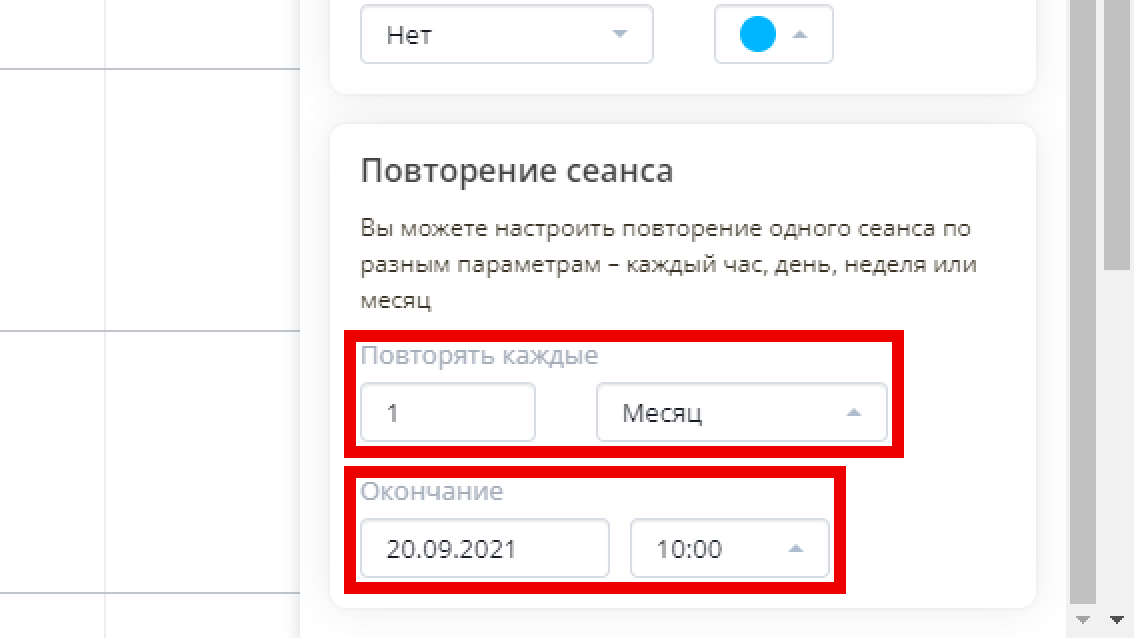
Удаление и редактирование повторений
Если запись является началом или частью повторений, то во время ее удаления или редактирования можно выбрать "Текущий и последующие", тогда действие распространится на все последующие записи.
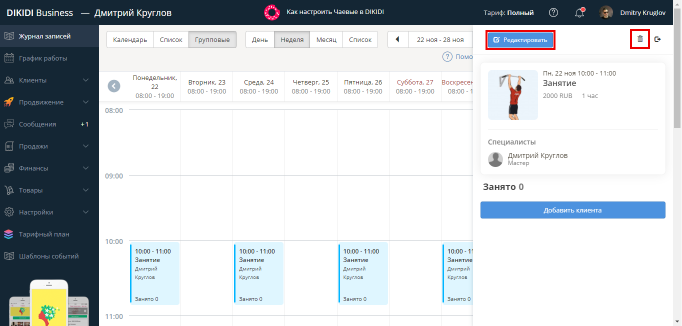
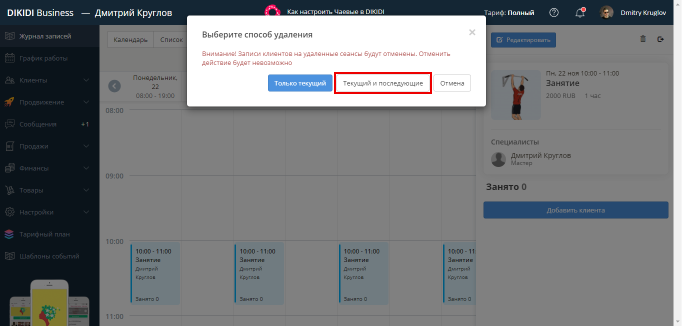
После редактирования записей они станут отдельной группой повторений, на которую уже не будут распространяться редактирование или удаления группы, в которой они находились до этого.
Онлайн-запись на групповые
Для того, чтобы была возможность записаться на групповые услуги онлайн, нужно:
1) Сделать активной онлайн-запись для услуги, это можно сделать в настройках услуги при ее создании или последующем редактировании;
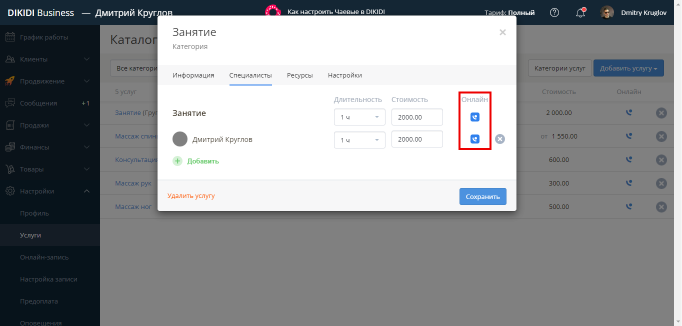
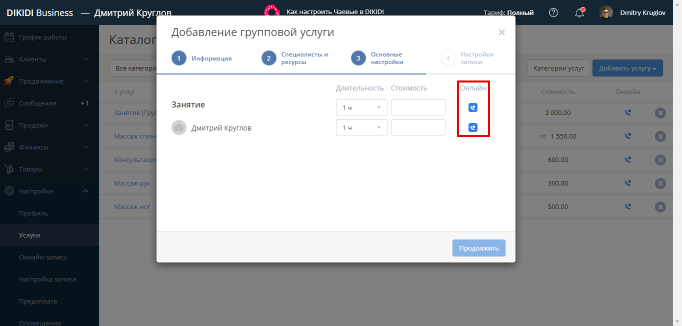
2) Создать групповую запись на нужные Вам дату и время в журнале;
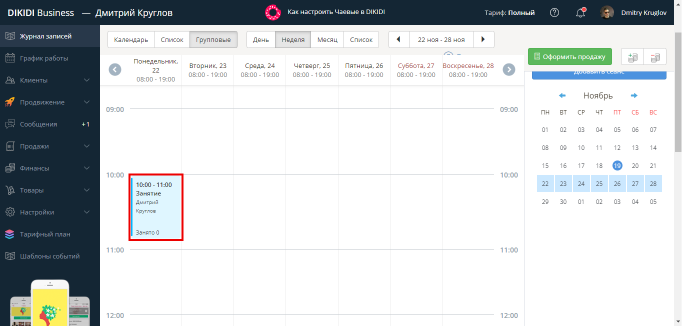
После чего на Вашей странице онлайн-записи появится раздел "Групповые услуги", где клиент сможет записаться на данную услугу онлайн.